Erstellen einer Azure App Service-Bewertung
Im Rahmen Ihrer Migrationsjourney zu Azure bewerten Sie Ihre lokalen Workloads, um die Cloudbereitschaft zu messen, Risiken zu identifizieren und Kosten und Komplexität zu schätzen. In diesem Artikel wird gezeigt, wie Sie ermittelte ASP.NET/Java-Web-Apps für die Migration zu Azure App Service mithilfe des Tools „Azure Migrate: Ermittlung und Bewertung“ bewerten.
Hinweis
Die Ermittlung und Bewertung von ASP.NET/Java-Web-Apps ohne Agent befindet sich jetzt in der Vorschauversion. Falls Sie dieses Feature in einem vorhandenen Projekt ausprobieren möchten, sollten Sie sicherstellen, dass Sie die in diesem Artikel beschriebenen Voraussetzungen erfüllt haben.
Vorbereitung
- Stellen Sie sicher, dass Sie ein Azure Migrate-Projekt erstellt und das Azure Migrate-Tool für die Ermittlung und Bewertung hinzugefügt haben.
- Zum Erstellen einer Bewertung müssen Sie eine Azure Migrate-Appliance einrichten. Die Appliance ermittelt lokale Server und sendet Metadaten und Leistungsdaten an Azure Migrate. Dieselbe Appliance ermittelt ASP.NET/Java-Web-Apps, die in Ihrer Umgebung ausgeführt werden.
Azure App Service-Bewertung – Übersicht
Eine Azure App Service-Bewertung bietet ein Kriterium für die Dimensionierung:
| Größenkriterien | Details | Daten |
|---|---|---|
| Konfigurationsbasiert | Eine Bewertung, die Empfehlungen auf Grundlage der erfassten Konfigurationsdaten liefert | Bei der Azure App Service-Bewertung werden nur Konfigurationsdaten für die Bewertungsberechnung berücksichtigt. Leistungsdaten für Web-Apps werden nicht erfasst. |
Weitere Informationen zu Azure App Service-Bewertungen.
Durchführen einer Bewertung
Führen Sie eine Bewertung wie folgt aus:
Klicken Sie auf der Seite Übersicht>Server, Datenbanken und Web-Apps auf Entdecken, bewerten und migrieren.
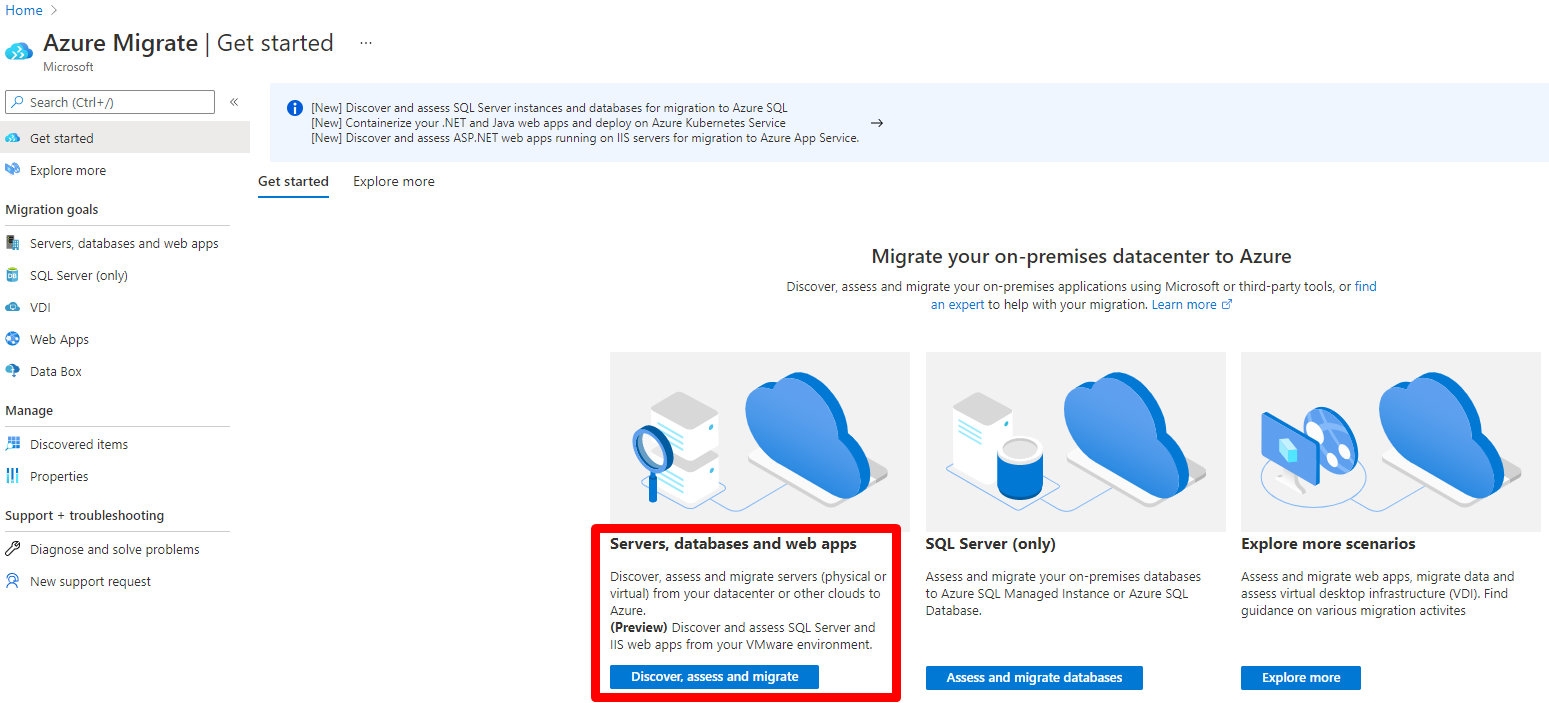
Klicken Sie unter Azure Migrate: Ermittlung und Bewertung auf Bewerten, und wählen Sie Azure App Service als Bewertungstyp aus.
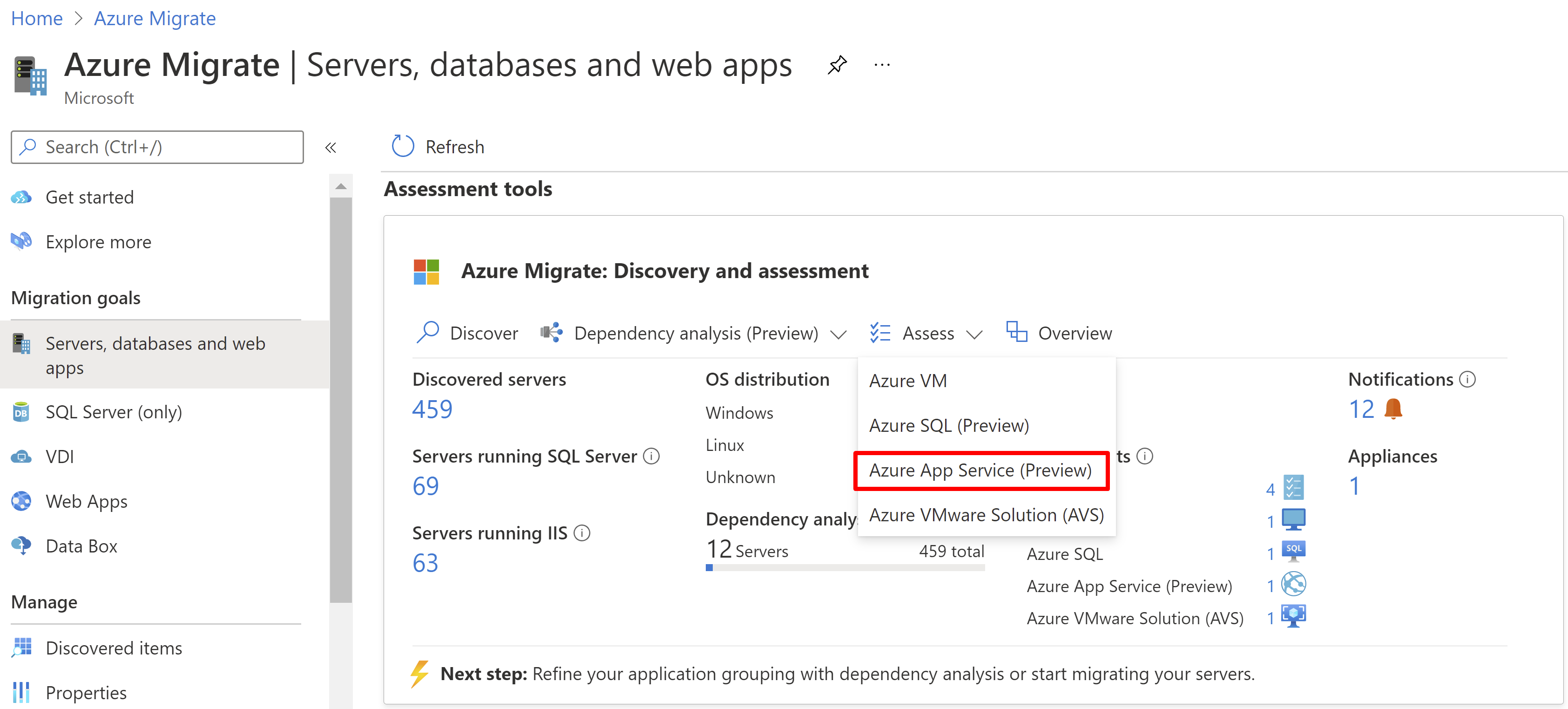
Unter Bewertung erstellen sehen Sie, dass Azure App Service bereits als Bewertungstyp ausgewählt ist und für die Ermittlungsquelle die Standardeinstellung Von Azure Migrate-Appliance erkannte Computer angezeigt wird.
Klicken Sie auf Bearbeiten, um die Eigenschaften für die Bewertung zu überprüfen.
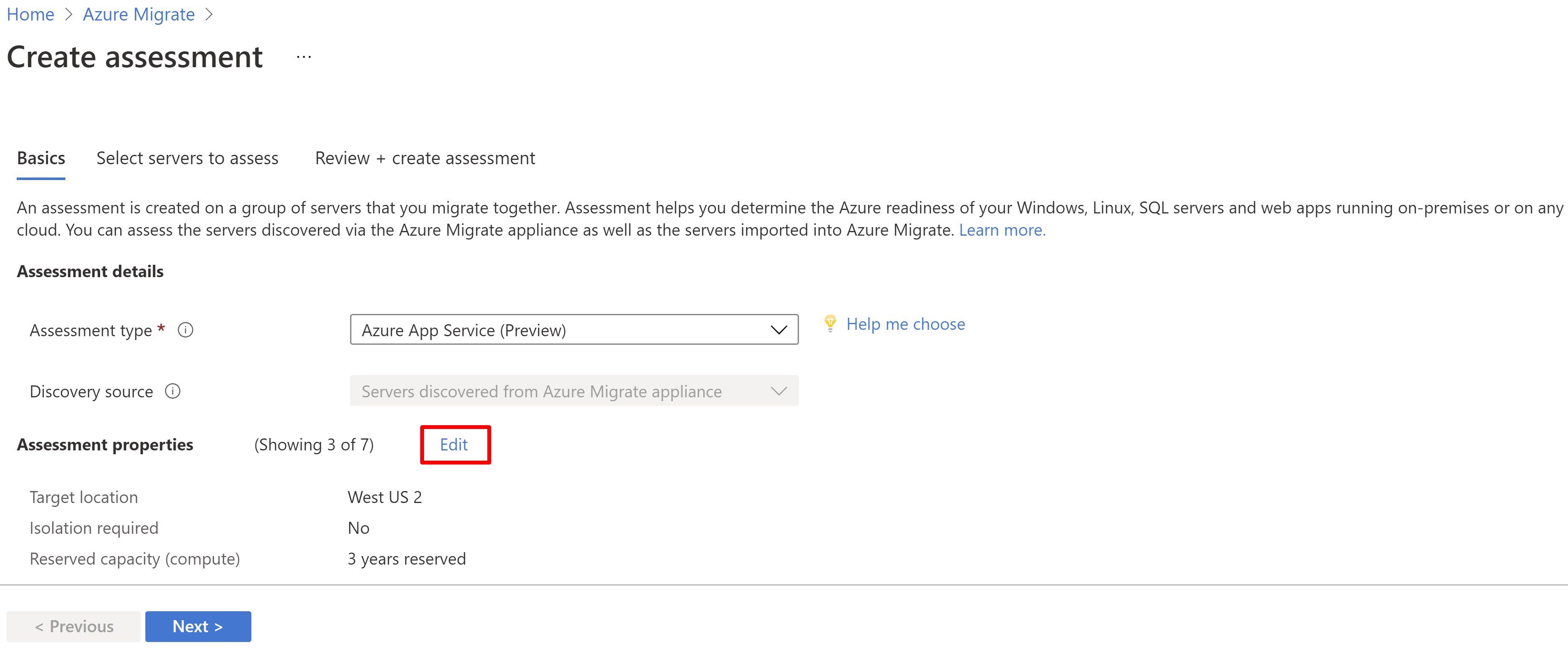
Die folgenden Eigenschaften sind in den Azure App Service-Bewertungseigenschaften enthalten:
Eigenschaft Details Zielstandort Die Azure-Region, zu der die Migration durchgeführt werden soll. Empfehlungen zur Azure App Service-Konfiguration und zu den Kosten basieren auf dem von Ihnen angegebenen Standort. Isolation erforderlich Wählen Sie Ja aus, wenn Ihre Web-Apps in einer privaten und dedizierten Umgebung in einem Azure-Rechenzentrum mit VMs der Dv2-Serie ausgeführt werden sollen. Auf diese Weise erhalten Sie schnellere Prozessoren, SSD-Speicher und ein im Vergleich zu den Standard-Plänen doppelt so hohes Arbeitsspeicher-zu-Kern-Verhältnis. Einsparungsoptionen (Compute) Geben Sie die Einsparungsoption an, die bei der Bewertung berücksichtigt werden soll, um Ihre Azure-Computekosten zu optimieren.
Azure-Reservierungen (1 Jahr oder 3 Jahre Laufzeit) sind eine gute Option für die am häufigsten ausgeführten Ressourcen.
Azure-Sparpläne (1 Jahr oder 3 Jahre Laufzeit) bieten zusätzliche Flexibilität und eine automatisierte Kostenoptimierung. Im Idealfall können Sie nach der Migration eine Azure-Reservierung und einen Azure-Sparplan gleichzeitig nutzen (Reservierung zuerst), aber in den Azure Migrate-Bewertungen werden nur Kostenschätzungen mit jeweils einer Einsparungsoption angezeigt.
Wenn Sie „Keine“ auswählen, basieren die Azure-Computekosten auf den Kosten der nutzungsbasierten Bezahlung oder auf der tatsächlichen Nutzung.
Sie müssen die nutzungsbasierte Bezahlung im Angebots-/Lizenzierungsprogramm auswählen, um reservierte Instanzen oder einen Azure-Sparplan verwenden zu können. Wenn Sie eine andere Einsparungsoption als „Keine“ auswählen, ist die Einstellungen „Rabatt (%)“ nicht anwendbar. Die monatlichen Kostenschätzungen werden durch Multiplikation von 744 Stunden mit dem Stundenpreis der empfohlenen SKU berechnet.Angebot Das Azure-Angebot, für das Sie registriert sind. Bei der Bewertung werden die Kosten für dieses Angebot geschätzt. Währung Die Rechnungswährung für Ihr Konto. Rabatt (%) Abonnementspezifische Rabatte, die Sie zusätzlich zum Azure-Angebot erhalten. Die Standardeinstellung ist 0 %. EA-Abonnement Mit dieser Eigenschaft wird festgelegt, dass ein EA-Abonnement (Enterprise Agreement) für die Kostenschätzung verwendet wird. Dabei wird der Rabatt berücksichtigt, der für das Abonnement gilt.
Übernehmen Sie die Standardeinstellungen für reservierte Instanzen und „Rabatt (%)“-Eigenschaften.Klicken Sie in Bewertung erstellen auf Weiter.
Geben Sie in Server für die Bewertung auswählen>Bewertungsname einen Namen für die Bewertung ein.
Wählen Sie unter Gruppe auswählen oder erstellen> die Option Neu erstellen aus, und geben Sie einen Namen für die Gruppe ein.
Wählen Sie die Appliance und dann die Server aus, die Sie der Gruppe hinzufügen möchten. Klicken Sie auf Weiter.
Sehen Sie sich unter Überprüfen + Bewertung erstellen die Bewertungsdetails an, und wählen Sie Bewertung erstellen aus, um die Gruppe zu erstellen und die Bewertung durchzuführen.
Wechseln Sie nach dem Erstellen der Bewertung zur Kachel Server, Datenbanken und Web-Apps>Azure Migrate: Ermittlung und Bewertung, und aktualisieren Sie die Kacheldaten, indem Sie auf der Kachel auf die Option Aktualisieren klicken. Warten Sie, bis die Daten aktualisiert wurden.
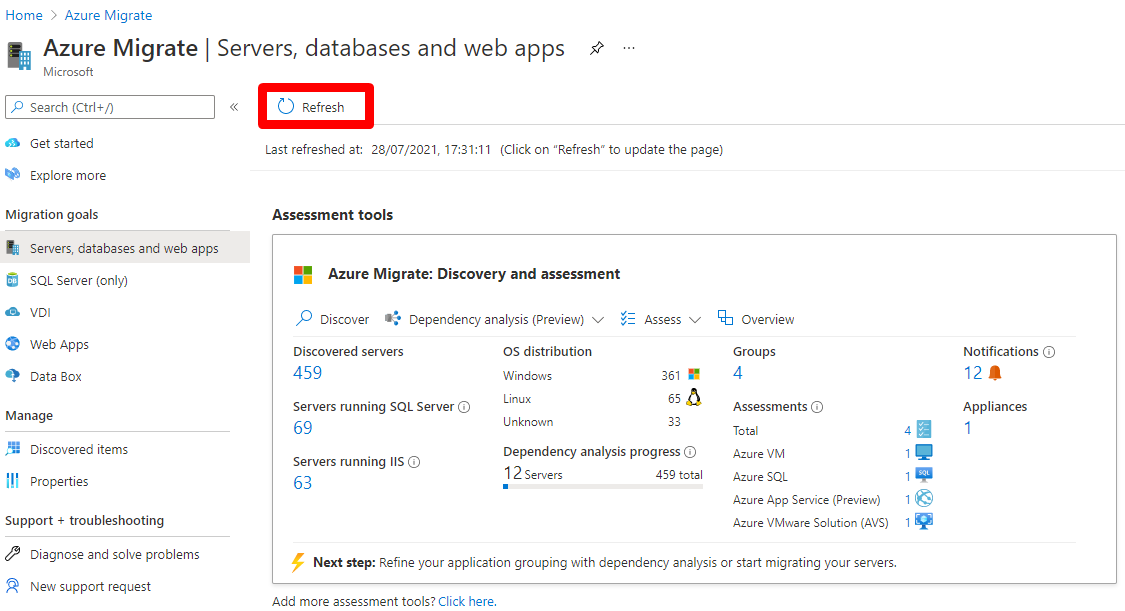
Klicken Sie auf die Zahl neben der Azure App Service-Bewertung.
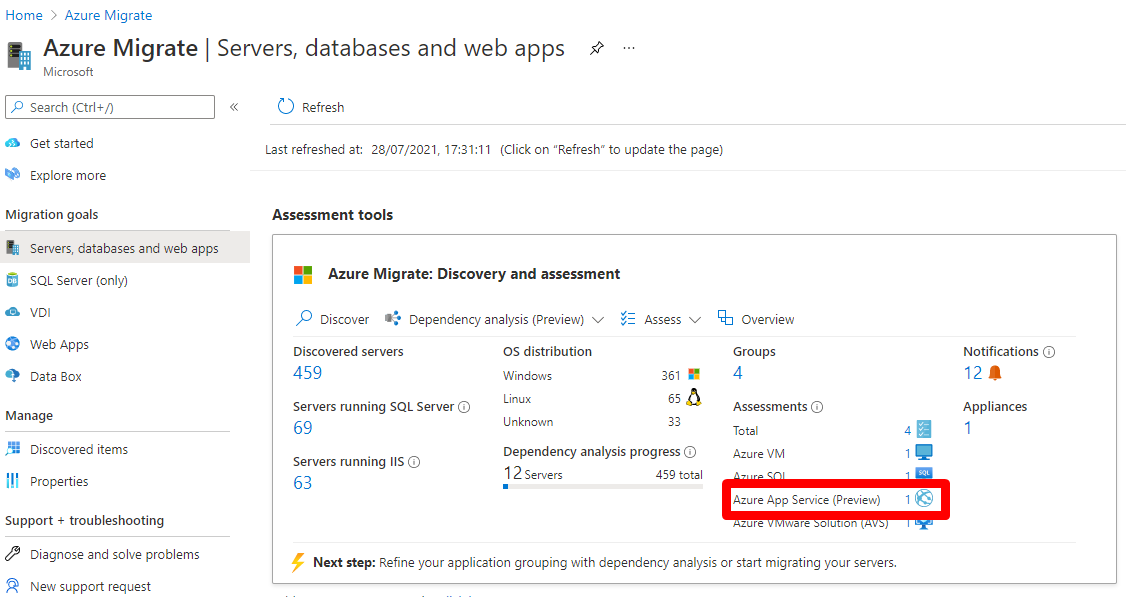
Wählen Sie den Namen der Bewertung aus, die Sie anzeigen möchten.
Überprüfen einer Bewertung
Zeigen Sie eine Bewertung wie folgt an:
- Server, Datenbanken und Web-Apps>Azure Migrate: Ermittlung und Bewertung und klicken Sie auf die Zahl neben „Azure App Service-Bewertung“.
- Wählen Sie den Namen der Bewertung aus, die Sie anzeigen möchten.
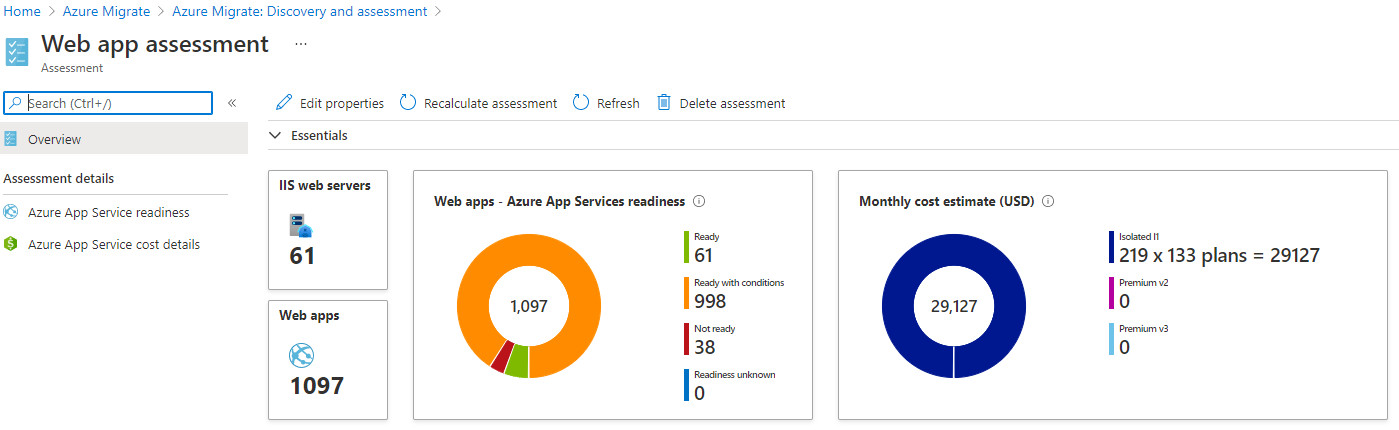
- Sehen Sie sich die Zusammenfassung der Bewertung an. Sie können auch die Bewertungseigenschaften bearbeiten oder die Bewertung neu berechnen.
Azure App Service-Bereitschaft
Diese Karte zeigt die Verteilung der bewerteten Web-Apps an. Sie können einen Drilldown durchführen, um sich mit den Details zu Migrationsproblemen und -warnungen vertraut zu machen, die Sie vor der Migration zu Azure App Service beheben können. Weitere Informationen Sie können auch die empfohlene App Service-SKU für die Migration zu Azure App Service überprüfen.
Details zu Azure App Service-Kosten
Für einen App Service-Plan fällt eine Gebühr für die genutzten Computeressourcen an.
Überprüfen der Bereitschaft
- Klicken Sie auf Azure App Service-Bereitschaft.
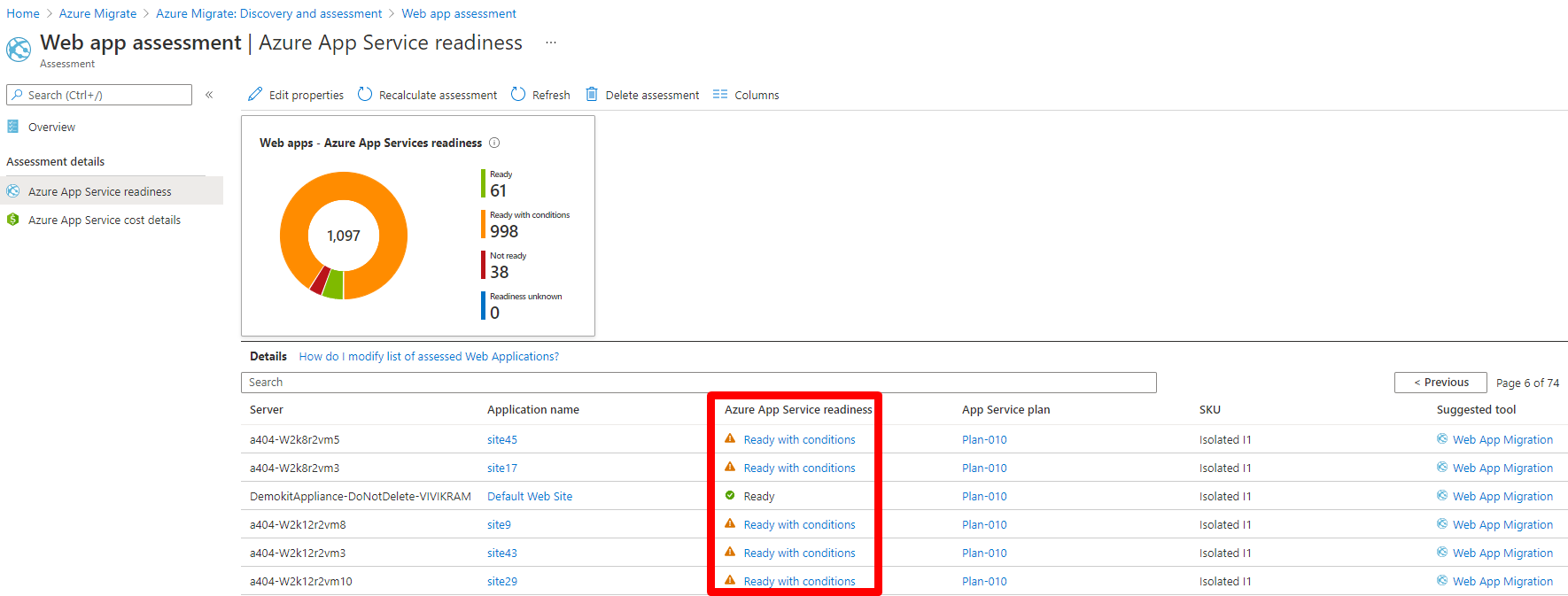
- Überprüfen Sie die Spalte für die Azure App Service-Bereitschaft in der Tabelle für die bewerteten Web-Apps:
- Wenn keine Kompatibilitätsprobleme gefunden werden, wird die Bereitschaft für den Zielbereitstellungstyp als Bereit gekennzeichnet.
- Wenn unkritische Kompatibilitätsprobleme vorhanden sind, z. B. heruntergestufte oder nicht unterstützte Funktionen, die die Migration zu einem bestimmten Zielbereitstellungstyp nicht blockieren, wird die Bereitschaft als Bereit mit Bedingungen mit einem Hyperlink zu Warnungsdetails und Anleitungen zur empfohlenen Korrektur gekennzeichnet.
- Wenn Kompatibilitätsprobleme vorliegen, die die Migration zu einem bestimmten Zielbereitstellungstyp blockieren können, erfolgt die Kennzeichnung Nicht bereit mit Problemdetails und Anleitung zur empfohlenen Korrektur.
- Wenn die Ermittlung noch läuft oder Ermittlungsprobleme für eine Web-App aufgetreten sind, wird die Bereitschaft als Unbekannt gekennzeichnet, da die Bewertung die Bereitschaft für diese Web-App nicht berechnen konnte.
- Überprüfen Sie die empfohlene SKU für die Web-App, die Sie über die folgende Matrix ermitteln können:
| Isolation erforderlich | Reservierte Instanz | App Service-Plan/SKU |
|---|---|---|
| Ja | Ja | I1 |
| Ja | Nein | I1 |
| Nein | Ja | P1v3 |
| Nein | Nein | P1v2 |
| Azure App Service-Bereitschaft | Ermitteln der App Service-SKU | Ermitteln der Kostenschätzungen |
|---|---|---|
| Bereit | Ja | Ja |
| Bereit mit Bedingungen | Ja | Ja |
| Nicht bereit. | Nein | Nein |
| Unknown | Nein | Nein |
- Wählen Sie in der Tabelle den Hyperlink für den App Service-Plan aus, um die Details des App Service-Plans, z. B. Computeressourcen, und andere Web-Apps anzuzeigen, die Teil desselben Plans sind.
Überprüfen der Kostenschätzungen
Die Bewertungszusammenfassung zeigt die geschätzten monatlichen Kosten für das Hosten Ihrer Web-Apps in App Service an. In App Service zahlen Sie Gebühren pro App Service-Plan und nicht pro Web-App. Es können eine oder mehrere Apps für die Ausführung auf denselben Computeressourcen (oder in demselben App Service-Plan) konfiguriert werden. Alle Apps, die Sie in diesen App Service-Plan einfügen, werden auf diesen Computeressourcen ausgeführt, wie in Ihrem App Service-Plan definiert. Um die Kosten zu optimieren, ordnet die Azure Migrate-Bewertung jedem empfohlenen App Service-Plan mehrere Web-Apps zu. Die Anzahl der Web-Apps, die den einzelnen Planinstanzen zugeordnet werden, sind in der folgenden Tabelle aufgeführt:
| App Service-Plan | Web-Apps pro App Service-Plan |
|---|---|
| I1 | 8 |
| P1v2 | 8 |
| P1v3 | 16 |
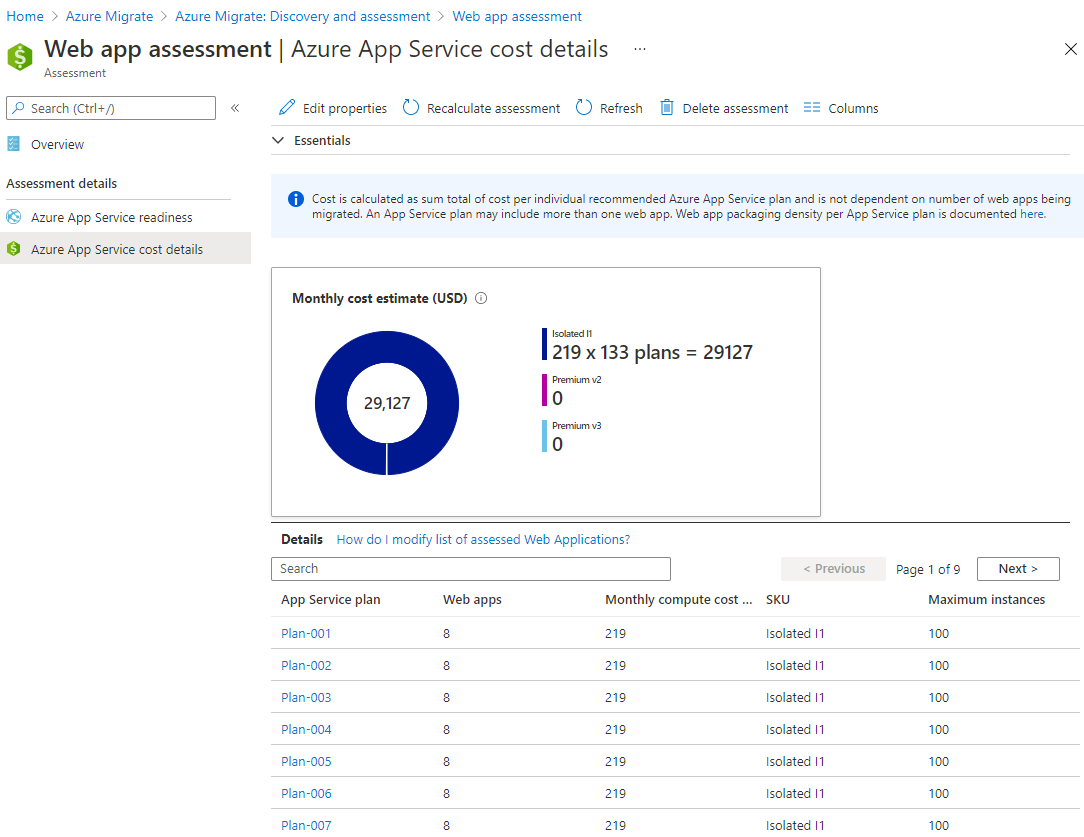
Nächste Schritte
- Weitere Informationen zur Berechnung von Azure App Service-Bewertungen.
Feedback
Bald verfügbar: Im Laufe des Jahres 2024 werden wir GitHub-Tickets als Feedbackmechanismus für Inhalte auslaufen lassen und es durch ein neues Feedbacksystem ersetzen. Weitere Informationen finden Sie unter: https://aka.ms/ContentUserFeedback.
Einreichen und Feedback anzeigen für